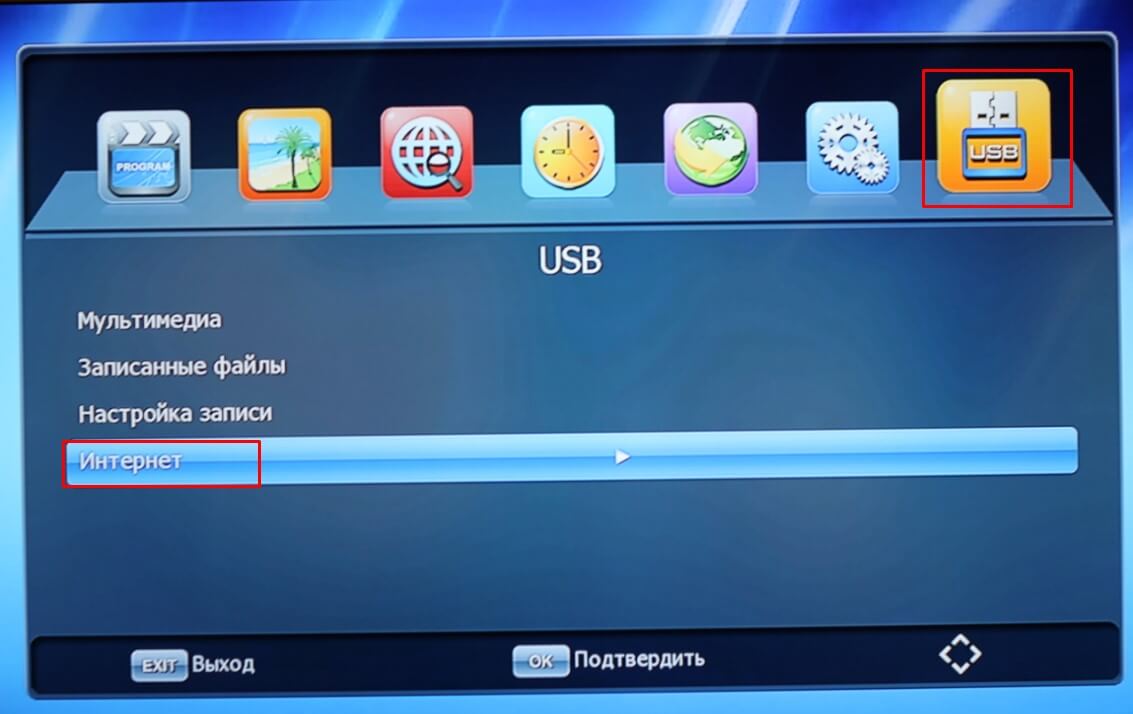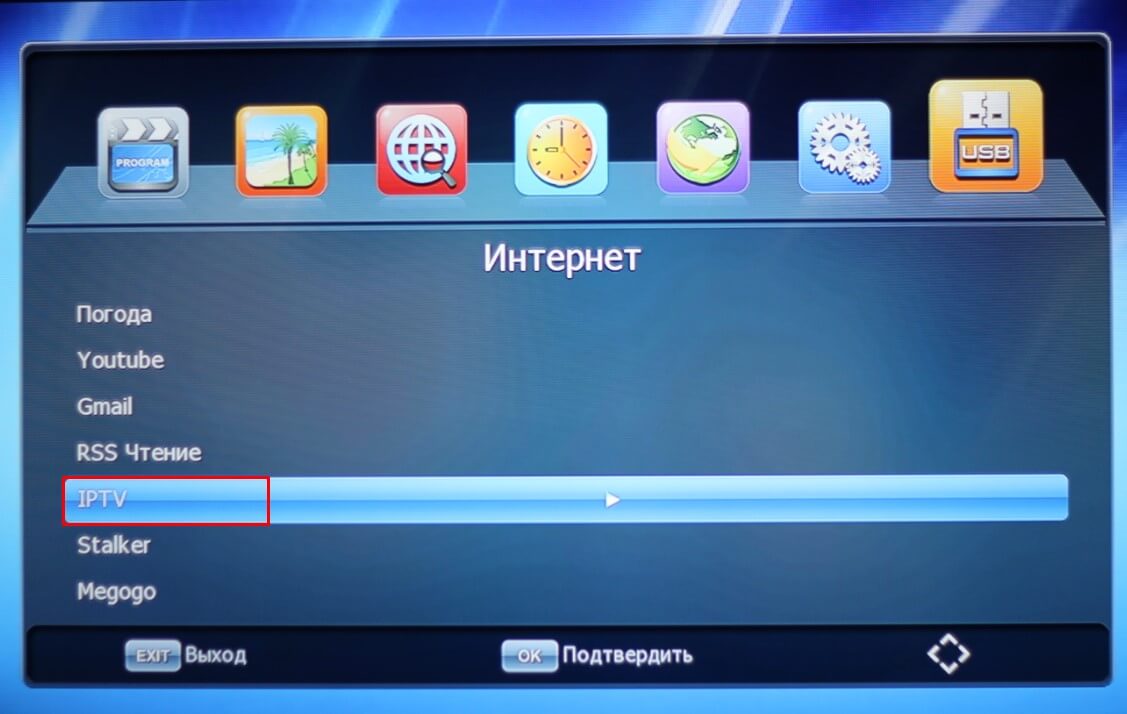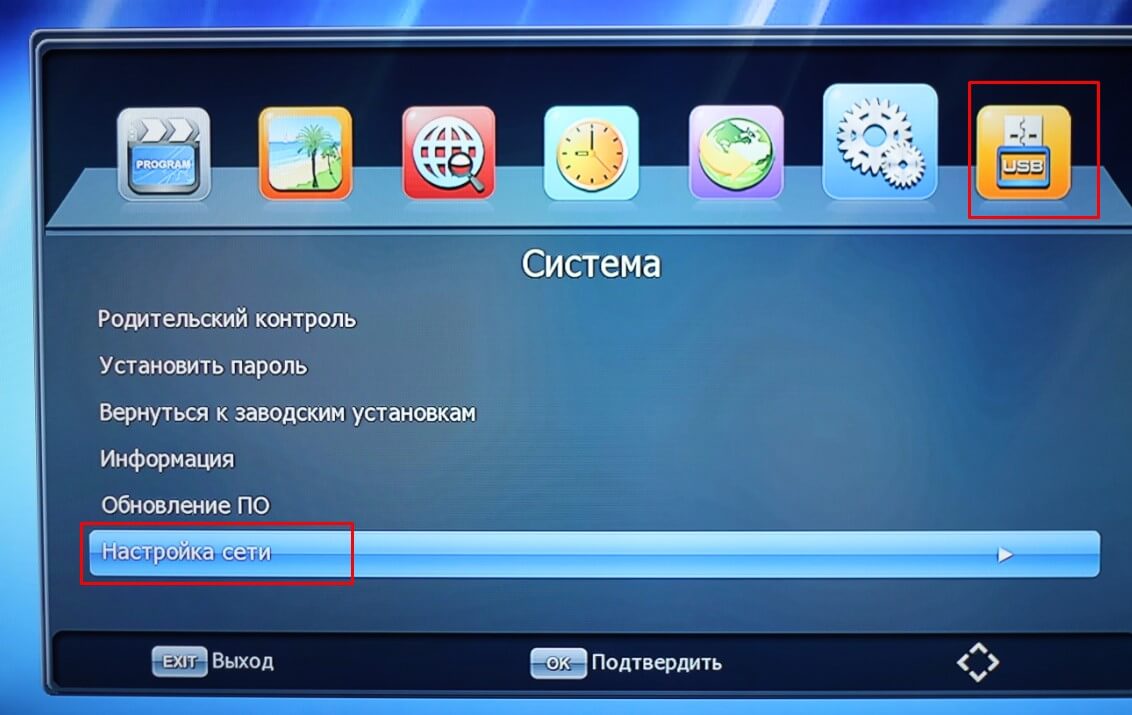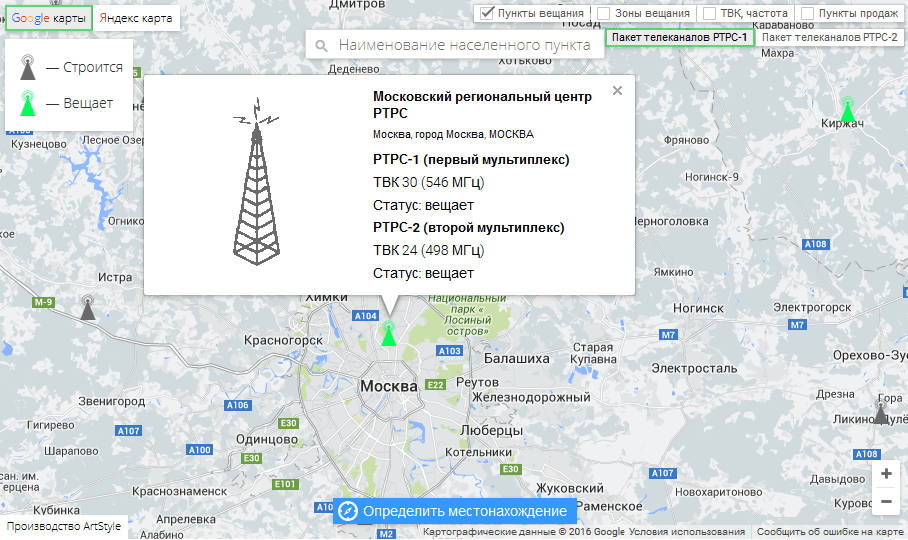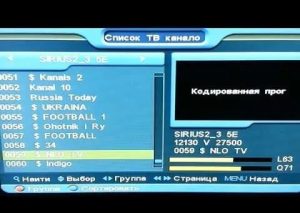Не все ещё в нашей стране знают какой подарок приготовило наше правительство в 2019 году, тем более не все знают какие секреты таит этот подарок.
Во-первых не один подарок, а 20 подарков, во-вторых не все их смогут получить. Компания Цифранта поможет получить эти подарки каждому россиянину.
А вот про секреты этого подарка мы сейчас вам и расскажем.
Помимо 20-ти бесплатных телеканалов , принимаемых на простою уличную или комнатную антенну, оказывается можно смотреть более 200 телеканалов IPTV телевидения через интернет. Как? Что для этого нужно?
— Основное – это конечно приставка для цифрового телевидения. Стоит она недорого, в пределах 1000 руб., именно она обеспечит приём 20-ти бесплатных каналов на обычную антенну.
— Домашний интернет (роутер Wi-Fi). Есть практически в каждой квартире, если нет, то любой смартфон сможет раздать его без проблем.
— WiFi адаптер для цифровой приставки (Wi-Fi адаптер не входит в комплектацию приставки и приобретается отдельно!)
— USB-флешка (USB-флешка не входит в комплектацию приставки и приобретается отдельно!). Если она у вас есть — покупать не нужно, подойдёт любая.
*Обращаем ваше внимание на то, что данная статья носит исключительно информационный характер с целью демонстрации возможностей тюнера. Все действия, которые вы будете выполнять над своей приставкой, следуя указаниям из этой статьи, вы выполняете под свою ответственность, на свой страх и риск.
Итак, начнём. Для ознакомления с возможностями приставки скачайте плейлист:
-Плейлист для IPTV — скачать Примерный список каналов посмотреть
Со временем, возможно, некоторые каналы могут исчезнуть, поэтому актуальный плейлист можно скачать здесь.
1. Скачайте Плей лист и сохраните его на чистой USB-флешкe без создания папок (т.е. в корневую директорию).
2. USB-флешку необходимо подключить к свободному USB порту на вашей цифровой приставке.
3. Включаете цифровую приставку, на пульте дистанционного управления, нажимаете кнопку «Menu». В выпадающем окне находите вкладку (иконку) «USB» нажимаете кнопку «ОК»
Для настройки и просмотра интернет видео контента –IPTV выбираем «Интернет» нажимаете кнопку «ОК». В выпадающем списке, нас интересует IPTV.
4. Выбираем IPTV нажимаете кнопку «ОК» и попадаем в меню просмотра.
Нажимаете на ПДУ кнопку Синего цвета – означает «Загрузить плейлист».
В появившемся окне выбираем нашу USB-флешку нажимаем кнопку «ОК»
Далее находим наш скачанный плейлист и кнопкой «ОК» на ПДУ подтверждаем загрузку плейлиста в цифровую приставку
После успешной загрузки, в меню просмотра отобразится список более 200 цифровых каналов для просмотра.
USB-флешку можно вынимать с цифровой приставки.
5. Теперь нам необходимо подключить интернет к приставке.
WiFi адаптер необходимо подключить к свободному USB порту на вашей цифровой приставке.
6. На пульте нажимаете кнопку «Menu». В выпадающем окне находите вкладку (иконку) «Система». На ПДУ нажимаете «ОК» -вам на выбор предоставляется список настроек. Необходимо выбрать «Настройка сети»
7. Настройка сети – Выбираем «Настройка WiFi» и нажимаем на пульте кнопку «ОК»
Появится список доступных сетей, выбираете свою WiFi сеть, нажимаете кнопку «ОК»
В выпадающем окне прописываете свой пароль данной сети (выделено желтым цветом). Далее нажимает кнопку «ОК» в поле «Сохранить»
После успешного ввода пароля, ваша сеть будет помечена «галочкой» — означает, что ваша приставка успешно подключена к WiFi сети.
Поздравляем! Ваша приставка готова к просмотру более 200 цифровых каналов.
Для просмотра, вам необходимо в «Меню» перейти на вкладку «USB», выбрать «Интернет», далее «IPTV» и выбрать канал для просмотра.
Чтобы пользовались все предоставленным подарком. и "секретом" тоже — поделитесь этой информацией на ваших страницах в соц. сетях на стенах и т.д. со всеми близкими и родными, друзьями, знакомыми, разошлите ссылку на статью в мессенджерах WhatssApp и Viber.
Сегодня на смену аналоговому вещанию приходит цифровое телевидение. Его особенность — передача изображения в высоком разрешении HD. С повышением качества картинки увеличился и объем информации, которую крайне сложно передать напрямую зрителю. Беспроводной технологии передачи свойственно рассеивание сигнала, из-за чего скорость получения информации в разы снижается. По этой причине, для вещания используется сжатый цифровой сигнал DVB, при расшифровке которого получается аналоговое изображение в высоком качестве.
Для расшифровки и приема цифры используется декодер для цифрового телевидения, который изначально представлял примитивное устройство. Сегодня в качестве него выступает ресивер, который также используется для управления цифровым телевидением. Данная статья поможет узнать, что такое декодер, какие приставки существуют и как сделать удачный выбор.
Как разобраться в стандартах вещания
Цифровое телевидение — это не технология или вариант вещания, а стандарт, т.е. способ передачи. В случае с цифровым телевидением выполняется сжатие изображения в сигнал DVB формата, который можно транслировать, передавая меньший объем информации.
Всего существует несколько стандартов вещания цифры, по которым определяется, какой нужен декодер:
- Спутниковое ТВ (DVB-S). Появилось самым первым среди всех форматов вещания. В отличие от других стандартов, DVB-S с самого начала расшифровывался полноценными приставками, т.к. еще до появления цифры спутниковое телевидение поставлялось в комплекте с ресивером. Сегодня действует второе поколение спутникового цифрового ТВ (DVB-S2).
- Кабельное ТВ. Вещает по стандарту DVB-C. В отличие от других форматов цифры, оно передается проводной технологией по кабелю. Декодеры для кабельного ТВ представлены слабыми и простыми приставками для расшифровки сигнала, основное управление телевидением выполняется с телевизора.
- Эфирное ТВ. Передача информации по технологии аналогового вещания, т.е. с помощью наземного ретранслятора и приемной антенны дециметрового диапазона. Вещание происходит по стандарту DVB-T для приема бесплатного ТВ и сигнал также требуется декодировать. Что интересно, в современных телевизорах присутствует встроенный ТВ-тюнер для расшифровки данного сигнала. На сегодняшний день действует стандарт DVB-T2, по которому идет вещание в Full-HD и 3D формате.
Также цифровое вещание происходит и в IPTV-варианте с помощью проводного интернета. Но в этом случае информация поступает напрямую в mpeg-4 формате и предварительно не кодируется. Следовательно, для него не нужен ресивер.
На что обратить внимание
На рынке предлагается богатый выбор цифровых декодеров, от простых цифровых ресиверов до Smart-приставок. Каждое устройство наделено рядом функций и параметров, которые для простоты рассмотрения можно объединить в две категории:
Обязательные параметры. К ним относятся технические характеристики устройства, которые необходимы для полноценной работы цифрового телевидения.
Дополнительные функции. Они рассчитаны на повышение качества трансляции и повышение комфортности, однако не относятся к обязательным критериям. Просмотр телевидения в цифре возможен и без них.
Технические характеристики
При выборе цифрового декодера нужно придерживаться ряду параметров, а именно:
- Разъем подключения. У каждого устройства есть только конкретный набор входов под кабели. Если возникает ситуация, когда разъем неизвестен или ресивер приобретается в подарок, лучше выбрать устройство, которое подключается с помощью антенного кабеля. RF-IN разъем присутствует в каждом телевизоре.
- Формат и разрешение изображения. Покупка приставки с поддерживающими форматами, которых нет у телевизора, станет лишней тратой денег. Например, если у устройства нет возможности просмотра 3D-формата, то его не будет независимо от возможностей приставки.
- Метод кодировки. Нужно обращать внимание не только на стандарт, но и поколение вещания. Например, если приставка поддерживает только DVB-T стандарт (первое поколение), то расшифровка цифрового сигнала DVB-T2 станет невозможной.
Это касается и универсальных ресиверов, которые могут принимать все стандарты, но могут не поддерживать второе поколение цифры (за исключением кабельного ТВ (DVB-C).
Важно! Не следует выбирать устройство, которое мощнее и предоставляет больше возможностей, чем телевизор или присутствующая телевизионная инфраструктура в окрестности. Например, на дачу разумнее взять компактный декодер, которая кроме расшифровки ничего не делает. Его стоимость будет меньше 1 тыс. руб. В Москве, наоборот, можно выбирать декодер под любой стандарт цифрового вещания.
Дополнительные возможности
В целях получения больше функций или расширения возможностей цифрового телевидения рекомендуется рассмотреть следующие пункты:
Тип приставки. Они бывают профильными спутниковыми, цифровыми (под эфирное вещание) или кабельными, либо универсальными с приемом цифры в любом стандарте. Если один из форматов вещания выбирается в дополнение или в будущем планируется подключить новое телевидение (например, спутниковое в дополнение к эфирному ТВ), лучше купить универсальную приставку.
Smart-опция. С ней декодер становится мощным модулем для работы с цифровым ТВ и другими сервисами. Такая приставка заменяет умный телевизор, однако ее стоимость высока по сравнению с простыми аналогами.
Особенности подключения
Независимо от стандарта цифрового телевидения необходимо подключение декодера к телевизору, а к нему приемного устройства. В зависимости от формата телевидения подключается DVI или HDMI кабель, который отвечает за показ изображения в mpeg-4 формате. У спутниковых ресиверов есть также AV-вход, т.к. с помощью спутникового ТВ ведется и аналоговое вещание.
К установке приемника при кабельном или спутниковом вещании больших требований нет, достаточно следовать рекомендациям оператора. А для приема эфирного вещания нужно выбрать правильное направление, т.к. большинство антенн однонаправленные. Цифровые каналы эфирного вещания поставляются пакетами мультиплексов и каждый от разного ретранслятора.
Следовательно, нужно узнать, в каком направлении размещены передатчики РТРС-1 и РТРС-2, и выполнить монтаж антенны с расчетом приема сигнала от обоих передатчиков. Это можно сделать на сайте карта.ртрс.рф.
Лучшие декодеры 2018 года
Учитывая, что на сегодня предлагается огромный выбор устройств, среди них сложно выбрать универсальный и надежный ТВ декодер, поэтому ниже будет представлена одна модель под каждый случай:
- Perfeo PF-T2-1. Бюджетная модель простой цифровой приставки, которую можно купить от 600 рублей. Представлено компактным устройством, которое выполняет только расшифровку сигнала DVB-T/T2 стандарта, не имеет панели управления и не является полноценным ресивером.
- DEXP hd 1704. Стандартная приставка для работы с цифровым сигналом T2 стандарта. Включает приборную панель и пульт управления. Присутствует hdmi-разъем.
- SkyTech 57G DVB-T. Устройство 2 в 1 (телевизор + ресивер), поддерживающее mpeg-4 формат. Его стоимость выгоднее по сравнению с телевизором, у которого есть ТВ-тюнер. Данная приставка не работает с частотами аналогового вещания.
- Sky vision T2603. Недорогая универсальная приставка под любой стандарт вещания. Она поддерживает эфирное, спутниковое и кабельное ТВ. У нее отсутствует LAN-разъем и CAN-модуль, поэтому устройство рекомендуется лишь для обычного просмотра телевизора в свободное время. Может использоваться в качестве дуплексера с одновременным просмотром нескольких стандартов ТВ в одном комплекте.
- Openbox S2HD. Спутниковый ресивер с поддержкой любого оператора (МТС, НТВ+, Триколор, HotBird и др.). У него присутствует CAN-модуль, одновременный прием с нескольких головок, поддержка аналогового и цифрового спутникового вещания. Данная приставка отлично подходит для получения всех возможностей спутникового ТВ.
- Xiaomi Mi Box MDZ-16-AB. Компактная и функциональная Smart-приставка. Она поддерживает как цифровое, так и интерактивное телевидение. Имеется USИ разъем и видеоадаптер, выход в интернет и доступ к удаленным сервисам.
Какой именно выбирать телевизионный декодер для ТВ, выбирать только пользователю.
Принцип работы спутникового комплекта заключается в следующем: закодированный сигнал поступает сначала в конвектор, там он усиливается в определенной точке и подается на тюнер. Затем, смарт-карта оператора с ключом декодирует поступающий сигнал, а тюнер, в свою очередь, выводит изображение на экран.
Раскодировка с помощью тюнера является самым простым способом, позволяющем смотреть платные каналы в отличном качестве абсолютно бесплатно.
Для того, что бы дешифрация прошла успешно, Вам понадобится:
- Система спутникового ТВ, включающая в себя: спутниковую тарелку, кабель, конвектор;
- Тюнер с дистанционным управлением. После того, как Вы убедились, что вся система работает, можно приступать к дешифровке. Первым делом Вам необходимо включить бесплатный незакодированный канал, после чего, зайдите в эмулятор тюнера.
Пультом дистанционного управления Вам необходимо выбрать пункт для ввода комбинации, состоящей из 4-х цифр.
После принятия кода, на экране эмулятора должно появиться табло с настройками. C помощью пульта выберите последний пункт «KeyEdit».У Вас должна появиться вкладка «Редактировать код». Выберите тип кодировки – «BISS».
- Теперь необходимо зайти в пункт «BISS». Если Вы не добавляли ключи, то табло на экране будет пустым. Если у Вас уже имеется ключ, то Вы можете не закачивать новый, а обновить старый: выберите из списка всех кодов именно тот, который Вы еще не использовали и нажмите красную кнопку «Редактировать».
- Для того, что бы добавить новый ключ, необходимо нажать пультом управления зеленую кнопку «Добавить», которая расположена внизу табло. Что бы добавить ключ канала, необходимо знать частоту канала, код, и номер ID самого канала. Если же у Вас нет этой информации на руках, Вы всегда сможете посмотреть ее в общем списке BISS.
При открытии формы «Редактировать код», на экране появится таблица с полями. Нажмите на выбранную графу, после чего Вы увидите в таблице следующие колонки: CAID, ServId, Freq, Тype, KeyData.
ServId – обозначает IDканала;
Freq – обозначает частоту канала;
KeyData – в данную колонку вводится сам ключ.
Следует учитывать, что колонка CAID, остается неизменной!
ВАЖНАЯ ИНФОРМАЦИЯ!
Для того, что бы ввести буквы кода в графу, воспользуйтесь кнопками P и Р+, которые расположены в нижней части дистанционного пульта управления. Выбрать буквы можно и с помощью электронной клавиатуры.
Обязательно сохраните заполненную информацию, нажав кнопку «ОК».
Чтобы вернуть в главное «Меню» настроек телевизора, нажмите кнопку «Exit».
Что делать, если в списке нет кодировки BISS?
В случае, если в общем списке вкладки «Редактировать код», нет кодировки типа BISS, то Вы можете выбрать ту, которая уже имеет ключ. Для того, что бы ключ заработал, необходимо в графе CAID указать число 2600. Таким образом, отредактировав старый ключ, Вы получите доступ к платным каналам. Сохраните изменения, нажав кнопку «ОК» или зеленую клавишу.
Как раскодировать канал, если он имеет BISS-кодировку?
Операторы спутникового телевидения, в большинстве случаев, имеют закодированные каналы, за которые необходимо платить абонентскую плату. Но что же делать, если список бесплатных каналов Вас не устраивает и хочется смотреть больше, но при этом не платить?
Каналы, имеющие BISS-кодировку, можно раскодировать, однако для этого необходимо понимать схему работы всей системы в целом.
Итак, Вам понадобится: полный комплект спутникового телевидения (тарелка, конвектор), а так же спутниковый тюнер, поддерживающий необходимый формат (HD, HDTV и т.д.).
В первую очередь, Вам необходимо зайти в «Меню» того канала, который Вы хотите раскодировать. Перед Вами появится окно «Информация» с данными канала.
С помощью пульта дистанционного управления, откройте окно «BISS». Вы можете нажать красную кнопку или с помощью кнопок пролистать строки.
Перед Вами появится окно «Редактировать код». В графе «KeyDate» будут обнулены все значения, поэтому Вам необходимо ввести ключ. Сохраните изменения кода, нажав кнопку «ОК» на пульте. Для того, что бы снова редактировать или поменять код, Вам необходимо зайти в память тюнера.
«>